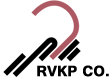-
7 مورد از قابلیتهای غیرمنتظره در iOS 7
-
چند روزی از انتشار iOS 7، آخرین نسخه از سیستم عامل همراه اپل میگذرد و از این رو هر روز شاهد نکات تازهای از این سیستم عامل نو هستیم. در این مقاله قصد داریم 7 مورد از قابلیتهای غیر منتظره یا مخفی این سیستم عامل را بررسی کنیم.
-
00
-
بازدید این صفحه : ۶۱۴۵تاريخ نشر : 31 شهريور 1392
7 مورد از قابلیتهای غیرمنتظره در iOS 7
چند روزی از انتشار iOS 7، آخرین نسخه از سیستم عامل همراه اپل میگذرد و از این رو هر روز شاهد نکات تازهای از این سیستم عامل نو هستیم. در این مقاله قصد داریم 7 مورد از قابلیتهای غیر منتظره یا مخفی این سیستم عامل را بررسی کنیم.
روز گذشته «7 مورد از ویژگیهای بد iOS 7» را در زومیت بررسی کردیم. حال نوبت آن است که ویژگیها و قابلیتهای کاربردی آن را نیز مورد کنکاش قرار دهیم. به قول حافظ شیرین سخن: عیب می جمله بگفتی، هنرش نیز بگو.
اپل در iOS 7، دنیای جدیدی را به کاربر نشان میدهد. دنیایی که پر از ویژگیهای جدید، کاربردی و البته شگفتانگیز میباشد. در ادامه سعی دارم لیستی از موارد و قابلیتهایی را که نظر من را به خود جلب کردهاند با شما در میان بگذارم.
1- تغییر دادن Theme شخصی

2- مشاهده سریع موارد موجود در اپلیکیشن Calendar
شاید برای شما هم اتفاق افتاده باشد که زمانی که قصد دارید برنامههای کاری و زمانبندی کاری و شخصی خود را در اپلیکیشن Calendar مشاهده کنید، در عین ناباوری با صفحه خالی مواجه میشوید. باید بگویم که نیازی به نگران شدن نیست، زیرا تمام مواردی که در تقویم خود یادداشت کردهاید، بر روی دستگاه شما وجود دارند و اصلا حذف نشدهاند. برای مشاهده این موارد کافیست در قسمت بالای صفحه، ذرهبین را انتخاب کنید. پس از انجام این کار، تمامی مواردی که در تقویم شما وجود داشتهاند، نمایش داده خواهند شد. ممکن است این کار چندان هم جذاب نباشد، اما در حال حاضر هیچ راه دومی برای دسترسی به آنها وجود ندارد.
3- مخفی کردن Newsstand
اپلیکیشن Newsstand یکی از موارد جذاب iOS به شمار میرود. با استفاده از این اپلیکیشن میتوانید متن اخبار مجلات، روزنامهها و حتی وبسایتهایی که عضو آنها هستید را مطالعه نمایید. اما کاربرانی وجود دارند که شاید چندان علاقهای به این اپلیکیشن نداشته باشند. در iOS 6 این امکان وجود نداشت که Newsstand را به یک فولدر منتقل نمایید تا فضای صفحه خانه شما خالی شود، زیرا خود این اپلیکیشن، یک فولدر که شامل اطلاعات و موارد متعلق به خود بود و بر طبق فلسفه پشت iOS 6، کاربر نمیتوانست یک فولدر را داخل فولدری دیگر کپی نماید. اما خوشبختانه در iOS 7 میتوانید این اپلیکیشن را به داخل فولدر دلخواه خود منتقل نمایید تا فضای بیشتری از صفحه اصلی سیستم عامل را در اختیار داشته باشید.
4- بستن همزمان چندین اپلیکیشن

اما طی بررسی iOS 7 متوجه یک قابلیت جدید شدم. در نسخه جدید میتوانید همین کار را با استفاده کشیدن سه انگشت دست بر روی اپلیکیشن مختلف انجام دهید. این کار باعث خواهد شد تا عمل بستن اپلیکیشنها با سرعت زیادی انجام شود و همینطور منابع سیستمی بیشتری آزاد شوند تا طول عمر باتری دستگاه تا حد چشمگیری افزایش یابد.
5- فولدرهای نامحدود
در iOS 6 و نسخه پیش از آن، کاربران میتوانستند تا سقف حداکثر 16 عدد اپلیکیشن را در داخل یک فولدر قرار دهند. این کار برای کسانی که علاقه زیادی به کار با اپلیکیشنها گوناگون ندارند، بسیار خوب و کافی بود. اما برای فردی مانند من که دائما در حال سر و کله زدن و کار کردن با اپلیکیشنهای مختلف هستم، بسیار آزاردهنده بود. برای مثال من مجبور بودم دو فولدر به نامهای Games 1 و Games 2 را در صفحه خانه خود ایجاد کنم تا اپلیکیشنهای خود را درون آنها قرار دهم.
در iOS 7، میتوان تعداد بینهایت اپلیکیشن را درون فولدرها قرار داد. البته واژه بینهایت تا زمانی معنادار است که حافظه دستگاه شما پر نشده باشد.
iOS 7 به صورت خودکار در هر صفحه 9 عدد اپلیکیشن قرار میدهد و کاربر میتواند با استفاده از لیست کشویی، صفحات حاوی این اپلیکیشنها را بررسی کند.
6- خوانا تر کردن iOS 7

7- استفاده از Compass به عنوان تراز
اپلیکیشن Compass یکی از بهترین اپلیکیشنهایی است که در دستگاههای مبتنی بر iOS وجود دارد. با استفاده از این اپلیکیشن میتوانید موقعیت شمال، جنوب، شرق و غرب را به همراه زوایای گوناگون مشاهده کنید. حال اپل یک قابلیت جدید را به این اپلیکیشن اضافه نموده که دستگاه شما را به یک تراز تبدیل میکند. برای مشاهده این تراز دیجیتالی، زمانی که در صفحه اول اپلیکیشن Compass قرار دارید، انگشت خود را به سمت چپ بکشید.
میتوان از این قابلیت در موارد گوناگونی همچون عکاسی نیز استفاده نمود. از این پس میتوانید هنگام عکاسی، با خیال راحت به دوستان خود بگویید که عکسی که گرفتهاید تراز است.
-
خدمات طراحی سایت
-
ویترین اخبار
- راه اندازی سایت نشریه الکترونیک فرهنگ انقلاب اسلامی
- ملاک شناخت یک شرکت طراحی سایت قوی و توانا برای راه اندازی سایت اینترنتی شما چیست؟
- فرا رسیدن نوروز باستانی، یادآور شکوه ایران و یگانه یادگار جمشید جم بر همه ایرانیان پاک پندار، راست گفتار و نیک کردار خجسته باد
- راه اندازی وب سایت اینترنتی ماشین سازی درستگاههای تولید آرد
- راه اندازی وب سایت اینترنتی ملک آریا
- 7 مورد از قابلیتهای غیرمنتظره در iOS 7
- Apex در برابر Nova: مقایسه دو لانچر اندروید
- پاداش 15,000 دلاری برای شکستن قفل TouchID
- نیکون از AW1، اولین دوربین ضد آب با قابلیت تعویض لنز، پرده برداشت
- لومیا 1520 نوکیا و این بار مشخصات فنی، قیمت و زمان عرضه
- رکورد فروش موبایل در دست 8 مدل
- اپل در حال تست نسخه های 701 و702 و 71 سیستم عامل iOS؟
- علت دقیق سرعت پایین اینترنت را نمیدانیم
- بررسی اکسپریا Z1 سونی
- آموزش ساخت ایمیل یاهو پس از حذف ایران!
- سهام توییتر روانه بازار بورس میشود
- تبلیغات تازه مایکروسافت علیه آیفون شکست خورد
- مدیرعامل اینتل: تبلتهای زیر 100 دلاری در تعطیلات سال نوی میلادی از راه میرسند
- 27 شهریور iOS 7 برای آیفونها و آیپدها منتشر میشود
- کنسول بازی جدید سونی با قابلیت های جذاب و قیمت مناسب معرفی شد: Vita TV
- کمپانی دل برای چینی ها لب تاب لوحی می سازد!!!
- ایسوس فون پد 7 اینچی جدید را معرفی کرد: تبلت/تلفن هیبریدی با اسپیکر دو کاناله
- یاهو لوگوی جدید خود را رونمایی کرد
- ایسوس از لپتاپ لمسی و ارزان قیمت X102BA با پردازنده AMD پرده برداشت
- دوباره Moto X و این بار تصویر رندر شده تبلیغاتی آن [بروز شد]
- ولخرجیهای گوگل در حوزه دیتاسنتر ادامه دارد: 6-1 میلیارد دلار در سه ماهه دوم 2013
- تشکیل گروه جهانی« طراحی فناوریهای پوشیدنی» در موتورولا، با استناد به آگهی استخدام این شرکت
- آشنایی با سیستمفایلها و نحوه فرمتکردن درایوهای خارجی در مک
- سرفیس RT هنوز نمرده است
- دانلود کنید: اپلیکیشن VLC برای کاربران iOS منتشر شد
- بررسی همهجانبۀ شایعات پیرامون ساعتهای هوشمند
- تصاویر واضح از آیفون ارزان قیمت در کنار آیفون 5 فاش شد
- تبدیل تصاویر به فرمت ICO و استخراج آیکونها از فایلهای با فرمت EXE و DLL
- نسخه جدید اندروید در 2 مردادماه معرفی میشود
- ال جی از نام G2 برای پرچمدار بعدی خود استفاده میکند
- مشخصات فنی و بنچمارک گلکسی نوت 3 فاش شد
- تصویر و مشخصات جدید آیفون 5S به بیرون درز کرد: صفحه نمایش IGZO، دوربین 12 مگاپیکسل، پردازنده سریعتر و پردازنده گرافیکی چهار هستهای
- آیا میتوان پس از مرگ اطلاعات با ارزش را در اختیار خانواده، دوستان و آشنایان قرار داد؟
- تصاحب Omek توسط اینتل ممکن است باعث شود هرگز نیاز به لمس کامپیوتر خود نباشید
- نسخه جدید تحت وب نقشه گوگل در دسترس همگان قرار گرفت
- تلفن G2 ال جی مجهز به باتری 2540 میلی آمپر ساعتی است
- جزئیات بیشتر از دوربین 20 مگاپیکسلی هونامی: سنسوری بزرگ ولی نه به اندازهی لومیا 1020
- مرور تاریخچه دوربین در گوشیهای برجسته نوکیا
- دریافت استاندارد و رتبه 6 از 10 گوگل توسط سایت شرکت راوک نگار پارس
- بروزرسانی تعدادی از جدیدترین نمونه آثار طراحی سایت های هوشمند راوک نگار پارس
-
نماد اعتماد الکترونیکی
-
آمار بازدید
- کل (online):۳۱۳۹
- اعضاء (online):۰
- میهمان (online):۳۱۳۹
- بازدید امروز::۹۹۶
- بازدید دیروز::۳۲۱۹
- بازدید کل::۳۰۳۵۱۵۱۲
-
تبلیغات